A página nova guia do navegador Google Chrome exibe uma barra de pesquisa do Google no centro da página. Logo abaixo da barra de pesquisa, há uma opção para adicionar seus URLs favoritos como atalhos para a página nova guia para que você possa abrir seus sites favoritos de forma rápida e fácil.
Era uma vez, tínhamos que usar extensões de terceiros para alterar o fundo branco padrão da página nova guia do Chrome. Felizmente, você não precisa mais usar uma extensão para definir uma imagem personalizada como o plano de fundo da página da nova guia do Chrome.
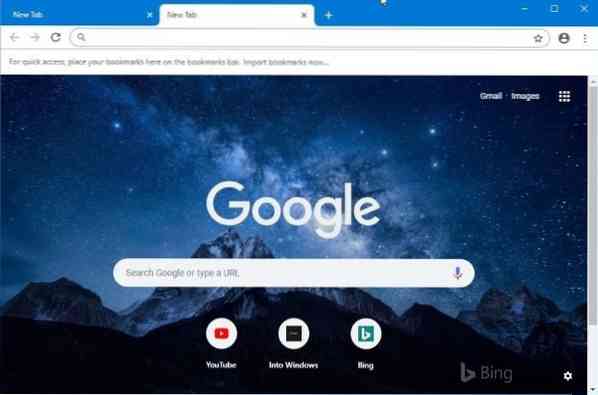
O Google Chrome agora permite que você escolha uma das imagens selecionadas pelo Google ou defina sua própria imagem como imagem de fundo da guia de rede.
Definir uma imagem como plano de fundo da página nova guia do Chrome
Veja como definir uma imagem como plano de fundo da página nova guia do Chrome.
Passo 1: Inicie o navegador Google Chrome e abra uma página de nova guia.
Passo 2: Assim que a página estiver totalmente carregada, clique no pequeno engrenagem/definições ícone localizado na parte inferior esquerda da página. Se o ícone de configurações / engrenagem não aparecer, abra o navegador no modo de tela inteira.
Etapa 3: Clicar no ícone de engrenagem / configurações abrirá um pequeno menu desdobrável que tem opções para personalizar a página nova guia. Para escolher um dos fundos disponíveis, clique em Planos de fundo do Chrome, clique em uma categoria e selecione uma imagem. Existem centenas de belos cenários para escolher. Também oferece cores de fundo sólidas.
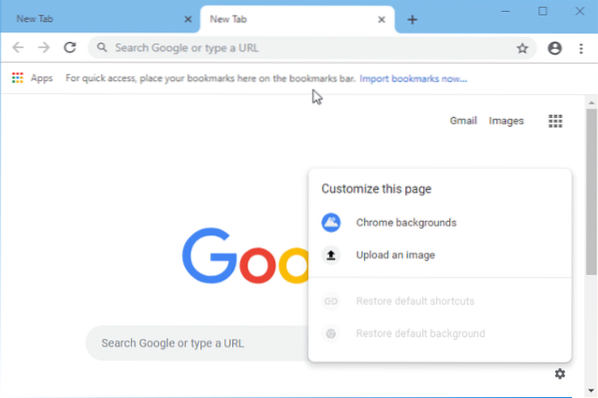
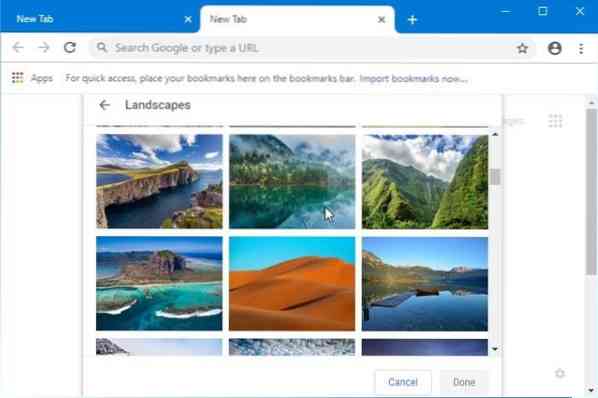
Se você preferir defina sua própria imagem como plano de fundo da página nova guia do Chrome, clique Faça upload de uma imagem opção, navegue até o arquivo de imagem e clique em Abrir botão para defini-la como imagem de fundo da página nova guia imediatamente.
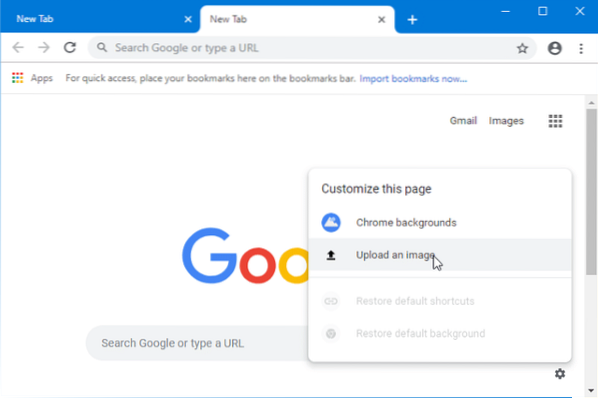
Como alterar o local de download padrão do Google Chrome no guia do Windows 10 também pode ser do seu interesse.
 Phenquestions
Phenquestions


